De 50 beste Excel-tipsene
Her er første dose på ti tips av våre 50 beste Excel-tips.
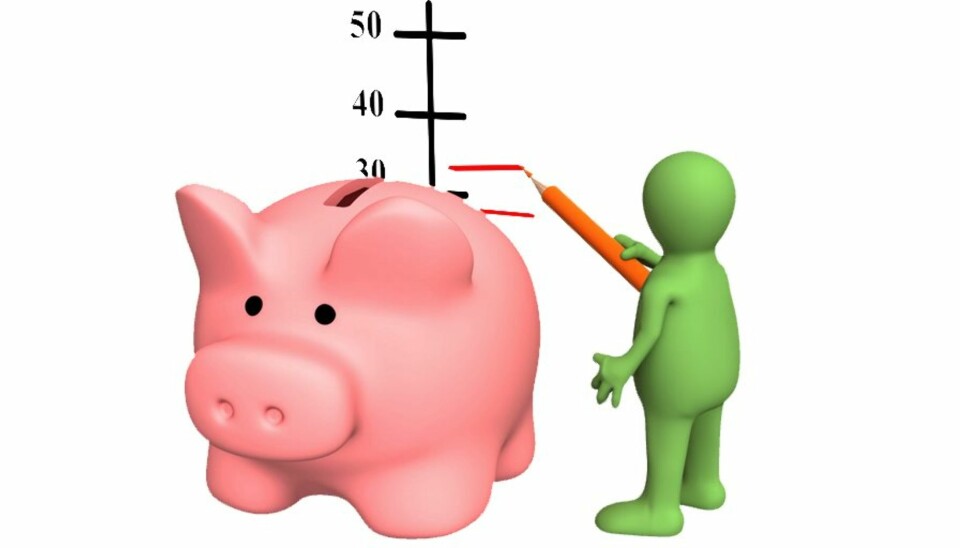
Tipsene er til Excel 2007, men de fleste tipsene fungerer på eldre versjoner også. Merk at formler er språkavhengige, slik at hvis du ikke har norsk Excel, vil ikke formlene være helt like.
1. Overstyr autoformatering
Excel tolker tall du skriver inn. Skriver du for eksempel inn 17-5 i en celle, vil Excel tolke dette som 17. mai. Vil du overstyre dette, er det bare å skrive en apostrof før teksten. Apostrofen vil bli skjult, men tallet vil vises nøyaktig slik du skrev det inn.
Har du ingen erfaringer med Excel? Nybegynnertips finner du hos Dummies.com .
2. Referer alltid til samme celle

Hvis du kopierer en formel nedover en rad, vil cellene i formelen forandre seg for å matche hver enkelt rad. Hvis du har en konstant i formelen som ikke skal forandre seg etter hver rad, bruker du noe som heter "absoluttreferanser". Dette gjøres ved å sette inn dollartegn i cellenavnet. Absoluttreferansen til celle B12 er $B$12. Man kan også definere absolutt kolonne, men ikke rad og motsatt; henholdsvis $B12 og B$12
3. Målsøking
Du kan forandre resultatet av en formel ved å endre en av cellene som inngår i den. For å gjøre dette, gå til «Data», «Hva-skjer-hvis-analyse» og «Målsøking».

LES OGSÅ: 100 knallgode Word-tips
4. Bytt mellom relativ- og absoluttreferanser
Ved å markere en cellereferanse i formellinjen kan du bla mellom relativ- og absoluttreferanser ved å trykke F4.
5. Hurtiggraf
For å lage en graf, marker området med tallene og trykk F11.
6. 1, 2, 3
For å kopiere innholdet i en celle tar du tak i firkanten i nederste høyre hjørnet i cellen. Gjør du dette når man du CTRL inne, vil den telle og plusse på en for hver celle nedover og dermed telle oppover fra originalcellen. Dette fungerer også med datoer og andre spesialformateringer.
7. Skjøt tekst
Og-tegnet (&) skjøter tekst. Har du en celle med ordet «Mobil» og en annen med ordet «lader», kan du skjøte sammen denne teksten til «Mobillader» ved å skrive formelen =celle1&celle2. Eventuelt kan man skjøte inn et mellomrom slik: =celle1&" "&celle2 for å lage ordene «Mobil lader».
8. Vis celleegenskaper
For å vise egenskapene i en celle, velg cellen og trykk CTRL+1.
9. Skjul formel
Har du laget en smart formel du ikke vil at andre skal se? Da kan du velge å skjule den. For å gjøre dette, høyreklikk på cellen du vil skjule, velg «Formater celler». Under fanen «Beskyttelse» finner du «Skjult». Når du nå beskytter dokumentet vil celleinnholdet skjules. For å beskytte dokumentet, velg «Se gjennom» og «Beskytt ark».
10. Bytt rader og kolonner
Er en graf feil orientert, kan du bytte rader og kolonner. Dette gjøres ved å gå på «Diagramverktøy», «Utforming» og «Bytt rad/kolonne».
Neste 10 tips (Excel-tips 1 1-20) finner du her.


